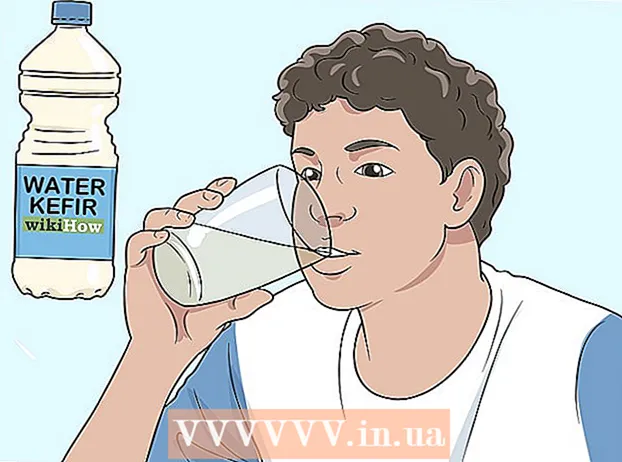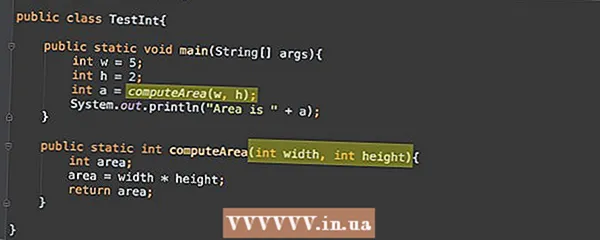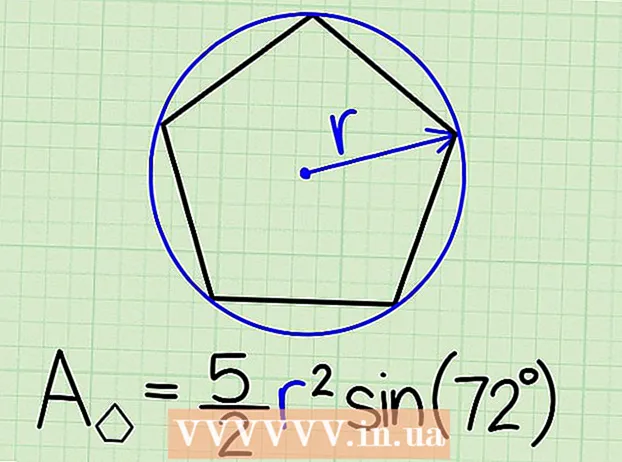Автор:
Lewis Jackson
Дата На Създаване:
9 Може 2021
Дата На Актуализиране:
1 Юли 2024

Съдържание
Тази wikiHow ви учи как да излезете от WhatsApp на компютри, устройства с Android и iOS. Въпреки че в мобилното приложение няма бутон „Изход“, пак можете да постигнете същия резултат, като изтриете данните за приложението (за Android) или изтриете приложения (за iPhone и iPad). .
Стъпки
Метод 1 от 3: На Android
Отворете WhatsApp. Приложение със зелен диалогов балон на началния екран или чекмеджето на приложението.

Архивиране на данни. Тъй като WhatsApp няма бутон за изход по подразбиране, трябва да излезем, като изтрием данните на приложението от телефона. За да сте сигурни, че няма да загубите чатовете си, архивирайте ги в акаунта си в Google. Направете следното:- Докоснете бутона за изображение ⋮ в горния десен ъгъл на екрана.
- Щракнете Настройки (Настройки) е в долната част на падащото меню.
- Щракнете Чатове.
- Щракнете Архивиране на чат (Резервен чат).
- Щракнете Архивиране (Архивиране).

Натиснете бутона Начало. Големият кръгъл бутон се намира в средната долна част на устройството. Ще се върнете към главния екран.
Отворете Настройки на Android. Сива икона на зъбно колело на началния екран или чекмеджето на приложението.

Превъртете надолу и докоснете Приложения (Приложение). Опцията е под заглавието „Устройства“.
Превъртете надолу и докоснете WhatsApp. Приложенията са в списъка по азбучен ред, така че може да се наложи да превъртите малко надолу.
Щракнете Съхранение (Капацитет). Ако не виждате опцията за съхранение, но има бутон, наречен „Изчистване на данни“, след това преминете към следващата стъпка.
Щракнете Изчистване на данните. Ако се появи съобщение за потвърждение с въпрос дали искате да изтриете файловете и настройките на приложението, докоснете OK. Ако не, просто преминете към следващата стъпка.
Отворете WhatsApp. Ще се отвори зелен екран за вход, за да покаже, че сте излезли.
- Когато искате да влезете отново, отворете WhatsApp и въведете потребителското си име и парола. Ще бъдете помолени да натиснете Възстанови за възстановяване от архивирано съдържание.
Метод 2 от 3: На iPhone и iPad
Отворете WhatsApp. Приложение за диалогов прозорец със зелен балон на началния екран.
Архивиране на съдържанието в чата. Тъй като WhatsApp няма бутон за изход по подразбиране, трябва да деинсталираме приложението, ако искаме да излезем. За да запазите съобщенията си в безопасност, първо трябва да архивирате данните си в iCloud. Направете следното:
- Щракнете Настройки в долния десен ъгъл на екрана.
- Щракнете Чатове.
- Щракнете Архивиране на чат.
- Щракнете Архивиране сега (Архивиране сега).
Натиснете бутона Начало. Големият кръгъл бутон се намира в средната долна част на устройството. Ще се върнете към главния екран.
Натиснете и задръжте иконата WhatsApp. Можете да повдигнете пръста си, когато иконата започне леко да се разклаща.
Докоснете X върху иконата WhatsApp. Ще се появи съобщение.
Щракнете Изтрий. Приложението ще бъде премахнато от устройството.
Изтеглете WhatsApp, когато искате да влезете отново. Можете да търсите „WhatsApp“ в App Store, след което да докоснете иконата на облака, когато приложението се появи в резултатите от търсенето. Когато влезете отново, ще бъдете помолени да натиснете Възстанови за възстановяване на данни от чата. реклама
Метод 3 от 3: На уебсайт или компютър на WhatsApp
Отворете WhatsApp на мобилното си устройство. Приложение със зелен диалогов балон на началния екран или чекмеджето за приложения (Android).
- Това е приложимо за вашия акаунт в WhatsApp за автоматично излизане от компютъра или уеб версията, когато не използвате компютъра.
- Ако сте на компютър, можете да излезете, като щракнете върху бутона за изображение ⋮ и след това изберете Излез от профила си.
Щракнете Настройки в долния десен ъгъл на приложението.
Щракнете WhatsApp Web / Desktop.
Щракнете Излезте от всички компютри (Излезте от всички компютри).
Натиснете Излез от профила си За да потвърдите. Вашата сесия на WhatsApp на компютър приключи. реклама